Excel2019如何給插入圖片加邊框?Excel2019如何給圖片重新著色?Excel2019如何給圖片添加效果如三維旋轉?Excel2019雖然是表格,但是可以插入圖片,而且可以給圖片添加各種效果,讓圖片在Excel2019里得到很好的處理。Excel2019圖片的設置可以在圖片格式里,有加框、設置效果等。下面來看看Excel2019圖片格式的使用圖文教程。
Excel2019圖片邊框設置教程
1、首先在電腦上用excel2019打開要編輯的表格,插入要編輯的圖片。

2、右鍵點擊圖片,在彈出菜單中選擇設置圖片格式的菜單。
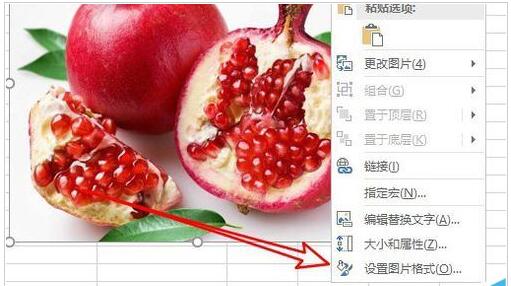
3、然后在打開的菜單中點擊填充與線條的圖標。
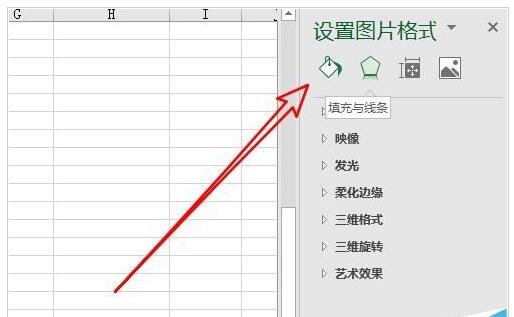
4、接著在打開的線條窗口中選擇漸變線的選項。
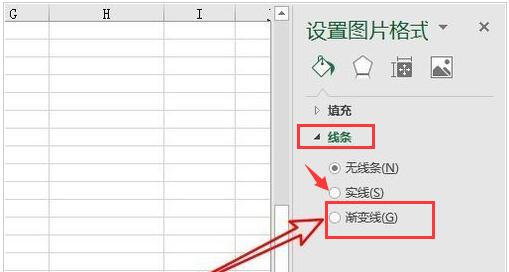
5、然后我們再設置漸變線的顏色與透明度等。
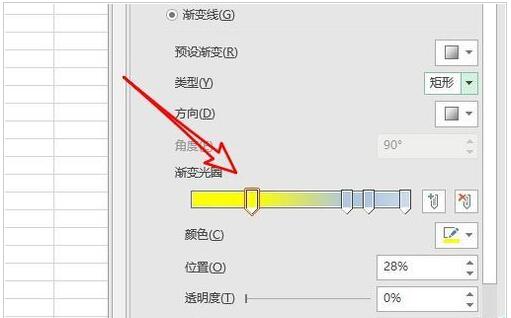
6、這時可以看到已為圖片設置好邊框了。

Excel2019如何讓圖片變為灰度樣式
1、打開Excel 2019,新建一個Excel文檔
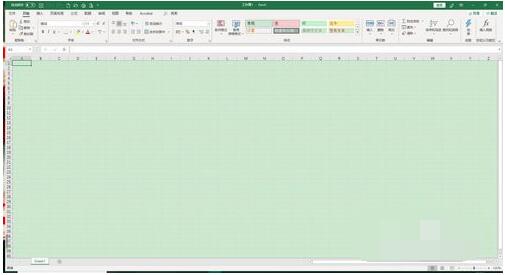
2、點擊菜單欄中的”插入“,插入一張圖片
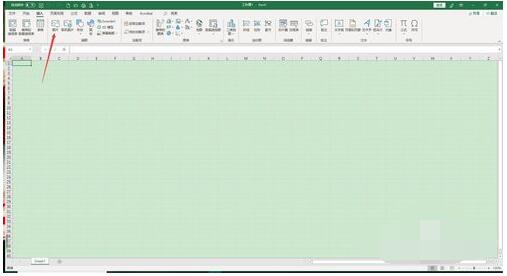
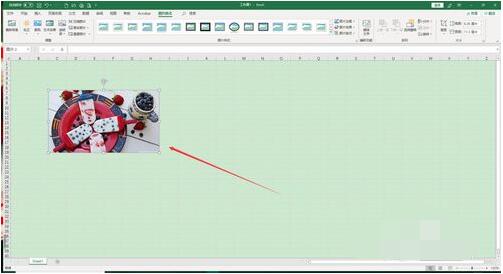
3、點擊菜單欄中的”圖片格式“,之后點擊”顏色“,選擇其中的”重新著色“,然后選擇”灰色樣式“
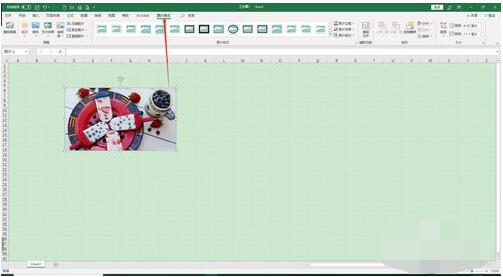
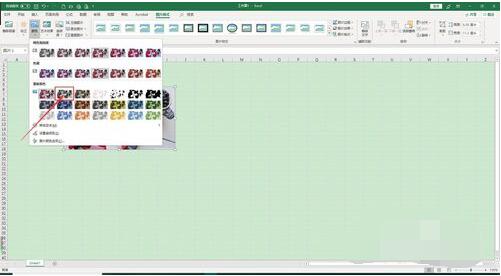
4、點擊完成后可以看到圖片已經設置為灰度模式
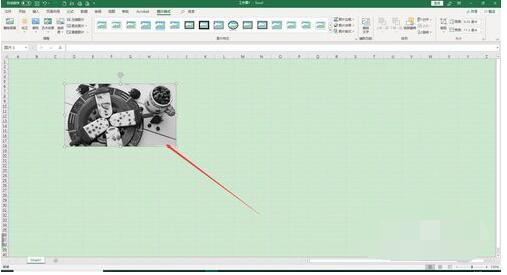
Excel 2019如何設置圖片效果
1、打開Excel 2109,新建一個文檔,同時插入一張圖片
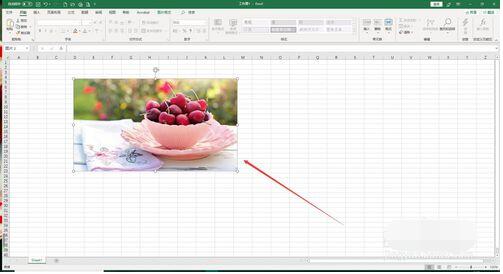
2、點擊菜單欄中”圖片格式“中的”圖片效果“
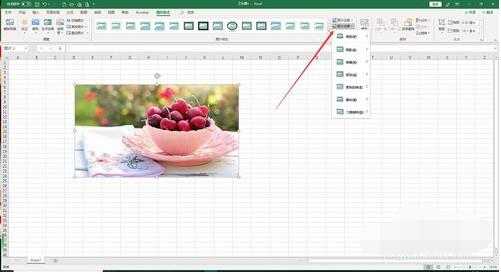
3、在”圖片效果“里有很多圖片的效果,我們這里以”預設“的效果為例,”預設“一共給了12種效果,我們選擇的是第12種效果

4、點擊完成后可以看到應用完”預設12“后的效果圖
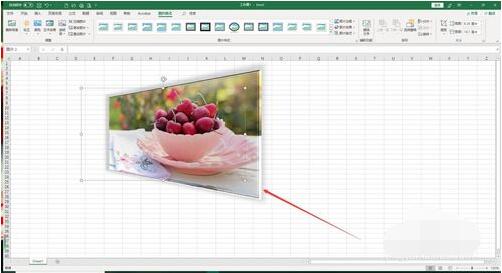
5、同時大家可以根據自己的喜好,應用其他幾種圖片效果。例如,陰影,映像,發光,柔化邊緣,冷態,三維旋轉,這里就不一一列舉了,大家可以自行嘗試
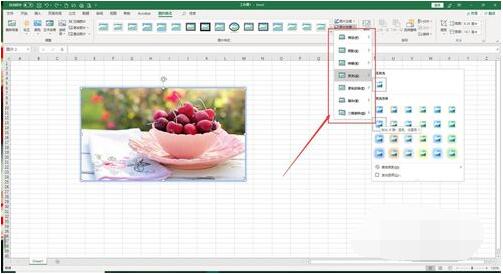
以上就是Excel2019給插入圖片加框、設置效果、重新著色等圖片格式工具的使用圖文教程。Excel2019的圖片格式可以在點擊圖片后的右鍵菜單里,也可以在點擊圖片后Excel2019的菜單里出現。圖片格式是Excel2019處理圖片的一種得力工具,加框讓圖片成為獨立的整體,減少視覺不適感。關注教程之家,解鎖更多軟件教程。






